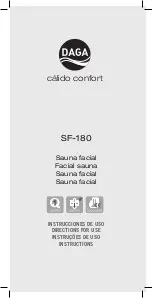23
Sie können die ID-Nummer des Avius-Geräts dem
Gerätetypenschild entnehmen, das sich auf der
ersten Seite dieses Handbuchs befindet. Die Geräte-
ID-Nummer befindet sich auch auf einem Aufkleber
unter dem Halsband des Avius-Geräts.
Geben Sie andere erforderliche Informationen
ein, wie zum Beispiel Gerätename und Passwort
für die App, und wählen Sie “Save“ (Speichern).
Wählen Sie in der Geräteliste das Avius-Gerät
aus, das Sie hinzugefügt haben. Aktivieren Sie die
AviusLINK-Erkennung und geben Sie der App die
Freigabe zum Start der Bluetooth-Funktion Ihres
Smartphones. Wenn das Host-Gerät nicht in der
Avius-Erkennungsliste angezeigt wird, starten Sie die
Suche erneut, indem Sie “Scan“ (Suchen) auf dem
Bildschirm auswählen.
Hinweis: Die Koppelung des Avius-Host-Geräts
muss nur einmal durchgeführt werden. Die
Koppelung muss erneut durchgeführt werden,
wenn das Gerätepaar vom Mobilgerät entfernt
wurde. In Zukunft stellen das Avius-Host-Gerät
und Ihr Mobilgerät die Bluetooth-Verbindung
automatisch her. Die Koppelung muss nicht jedes
Mal durchgeführt werden, wenn Sie das Gerät
verwenden.
Die blaue LED am Host-Gerät blinkt einmal pro
Sekunde, bis dieses mit dem Mobilgerät verbunden
ist.
4.4 Den Bluetooth-Modus des Host-Geräts
ändern
Wenn die Verbindung mit dem Mobilgerät unter
Verwendung des standardmäßigen Bluetooth-
Modus des Avius-Host-Geräts fehlschlägt, versuchen
Sie, den Bluetooth-Modus zu ändern, indem Sie
die Verbindungstaste 6 Sekunden lang drücken
(die Taste, die sich unterhalb der Einschalttaste des
Host-Geräts befindet). Wenn die grüne LED-Leuchte
des Host-Geräts blinkt, lassen Sie die Taste los und
warten Sie, bis das Host-Gerät seinen Bluetooth-
Modus ändert.
Wenn das Host-Gerät den Bluetooth-Modus
geändert hat, blinkt die blaue LED-Leuchte
zweimal pro Sekunde, bis die Verbindung mit dem
Smartphone hergestellt worden ist. Wenn die
Verbindung mit dem Mobilgerät hergestellt worden
ist, blinkt die blaue LED-Leuchte einmal alle drei
Sekunden.
Bitte beachten Sie, dass nach der Änderung
des Bluetooth-Modus der AviusLINK über das
Einstellungsmenü der Ultracom-App zurückgesetzt
und die Bluetooth-Koppelung erneut hergestellt
werden muss. Dies erfolgt, indem das Hauptmenü
geöffnet, “Settings” (Einstellungen) gewählt, das
zusätzlich Menü in der oberen rechten Ecke geöffnet
und “Reset AviusLINK” (AviusLINK zurücksetzen)
gewählt wird.
4.5 Das Halsband dem Hund anlegen
Wenn die Geräte einsatzbereit sind, können Sie
dem Hund das Halsband anlegen. Stellen Sie das
Halsband so ein, dass es gut am Hals des Hundes
anliegt, und schließen Sie vorsichtig die Schnalle.
Legen Sie das Halsband dem Hund so an, dass sich
das Batteriefach unterhalb des Halses des Hundes
befindet. Die Position des GPS-Fachs mit den
LED-Leuchten ist je nach Umfang des Hundehalses
unterschiedlich.
Es empfiehlt sich zu warten, bis die Satelliten
gefunden worden sind, bevor das Halsband dem
Hund angelegt wird. Warten Sie, bis Sie einen
Standort haben, bevor Sie den Hund laufen lassen,
damit Sie prüfen können, dass der Akku ausreichend
geladen ist und dass Halsband und Host-Gerät
einwandfrei arbeiten.
4.6 Ausschalten des Geräts
Schalten Sie das Halsband aus, indem Sie das
Magnet-Symbol auf der Rückseite des Host-Geräts
(Abbildung E) gegen das Einschaltsymbol am
Halsband (Abbildung F) halten. Halten Sie das Host-
Gerät gegen das Halsband, bis die LED-Leuchte am
Halsband erlischt.
Das Host-Gerät kann ausgeschaltet werden, indem
die Einschalttaste am Host-Gerät (Abbildung D) drei
Sekunden lang gedrückt wird. Die LED-Leuchte am
Host-Gerät leuchtet drei Sekunden lang auf und
erlischt anschließend.
5. Andere Funktionen
5.1 Zusätzliche Halsbänder mit dem
Host-Gerät koppeln
Ein Host-Gerät kann Standortdaten von
mehreren Avius-Halsbändern empfangen (max.
50 Halsbänder). Die Halsbänder können in der
Ultracom-App hinzugefügt werden, indem das
Hauptmenü geöffnet “Add Device…” (Gerät
hinzufügen...), “Avius” im Menü ausgewählt, ID,
Name sowie Passwort eingegeben und “Save”
(Speichern) gewählt wird. Das Gerät erscheint in
Ihrer Geräteliste.
5.2 Aktualisieren der Geräte
Die Firmware von Avius-Host-Gerät und Avius-
Halsband kann mithilfe der Ultracom-App
aktualisiert werden.
DE
Summary of Contents for AVIUS
Page 1: ...1 U LT R A C O M AV I U S E A S E O F T R A C K I N G ...
Page 5: ...5 ...
Page 8: ...8 E N G L I S H U LT R A C O M AV I U S E A S E O F T R A C K I N G ...
Page 14: ...14 D A N S K U LT R A C O M AV I U S E A S E O F T R A C K I N G ...
Page 20: ...20 D E U T S C H U LT R A C O M AV I U S E A S E O F T R A C K I N G ...
Page 27: ...27 E S PA Ñ O L U LT R A C O M AV I U S E A S E O F T R A C K I N G ...
Page 34: ...34 F R A N Ç A I S U LT R A C O M AV I U S E A S E O F T R A C K I N G ...
Page 41: ...41 N O R S K U LT R A C O M AV I U S E A S E O F T R A C K I N G ...
Page 47: ...47 S U O M I U LT R A C O M AV I U S E A S E O F T R A C K I N G ...
Page 53: ...53 S V E N S K A U LT R A C O M AV I U S E A S E O F T R A C K I N G ...
Page 59: ...SE ...